Чтобы изменить пароль администратора на ВМ с ОС Windows, в интерфейсе VMmanager перейдите в Виртуальные машины → выберите ВМ → меню  → Изменить пароль и введите новый пароль.
→ Изменить пароль и введите новый пароль.
В некоторых случаях, например, при сбоях в работе ОС, пароль может не измениться. В этом случае вы можете сбросить пароль в режиме восстановления.
Статья содержит инструкции, которые могут привести к сбоям работы ОС. Используйте режим восстановления, только если пароль не сбрасывается через интерфейс платформы.
Пример сброса пароля в ОС Windows Server 2019
- Переведите ВМ в режим восстановления: Виртуальные машины → выберите ВМ → меню
 → Режим восстановления → Запустить режим и перезагрузить.
→ Режим восстановления → Запустить режим и перезагрузить. - Дождитесь запуска режима восстановления и подключитесь к ВМ по VNC или SPICE: Виртуальные машины → выберите ВМ → меню
 → VNC (SPICE).
→ VNC (SPICE). - После загрузки ОС SystemRescueCD подключите раздел с ОС Windows. Для этого:
-
Введите команду для отображения всех разделов:
fdisk -lРезультат выполнения команды:

-
Подключите нужный раздел:
mount /dev/vda2 /mntПояснения к команде
-
-
Перейдите в директорию с системными конфигурационными файлами:
cd /mnt/Windows/System32/config/ -
Выведите список пользователей Windows:
chntpw -l SAM
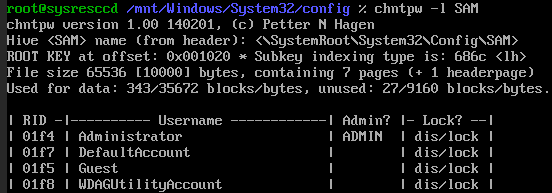 Пояснения
Пояснения -
Запустите утилиту chntpw для сброса пароля:
chntpw -u 0x01f4 SAMПояснения к команде - Если учётная запись заблокирована, в меню утилиты будет пункт "2 — Unlock and enable user account (probably locked now)". В этом случае введите "2" для разблокировки учётной записи.
- Введите "1" для сброса пароля учётной записи.
- Введите "q" для выхода из утилиты и "y" для сохранения внесённых изменений.
-
Проверьте результат работы утилиты:
chntpw -l SAMРезультат выполнения команды:
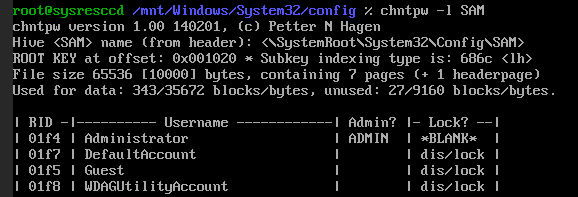
Статус "BLANK" для пользователя Administrator означает, что пароль сброшен. - Отключите у ВМ режим восстановления: Виртуальные машины → выберите ВМ → меню
 → Режим восстановления → Отключить режим и перезагрузить.
→ Режим восстановления → Отключить режим и перезагрузить. - Подключитесь к ВМ по VNC или SPICE и установите новый пароль средствами ОС.